如何允许用户在WordPress中订阅类别
WordPress带有内置分类,类别和标签,可让您整理内容。几乎每个WordPress用户都使用类别和标签对内容进行排序,但大多数用户并不知道类别,标签和自定义分类都有自己的RSS提要(什么是RSS?)。为什么这有用?好吧,这些特定于主题的RSS源允许您的用户只订阅他们最感兴趣的内容。在本文中,我们将向您展示如何允许用户在WordPress中订阅类别。
Category Specific RSSFeed in WordPress
默认情况下,WordPress为每个类别,标签和自定义分类启用特定于主题的RSS源。大多数智能浏览器将检测并显示页面的RSS提要URL。只需将 /feed/ 添加到类别URL的末尾,即可访问特定类别的RSS源。例如:
https://www.itbook5.com/category/wp-tutorials/feed/
现在,允许用户在WordPress中订阅类别的最简单方法是让他们了解它。您可以在每个类别页面上添加类别RSS提要链接。您还可以添加其他订阅选项,例如feedly和bloglines。最后但并非最不重要,您可以允许他们通过电子邮件订阅类别。让我们详细介绍所有这些选项。
在类别页面上添加RSS订阅链接
让我们首先在类别页面上添加一个简单的RSS订阅链接。您需要做的第一件事是进入主题文件夹并找到文件 category.php 。如果您没有看到category.php,那么请查找 archive.php 。如果你没有看到其中任何一个,那么你很有可能使用WordPress主题框架,这篇文章对你没有帮助。
现在,如果您的主题具有category.php文件,则只需在要显示订阅链接的位置添加以下代码即可。我们建议在循环之前添加它。
<?php
$category = get_category( get_query_var("cat") );
if ( ! empty( $category ) )
echo "<div class="category-feed"><p><a href="" . get_category_feed_link( $category->cat_ID ) . "" title="Subscribe to this category" rel="nofollow">Subscribe</a></p></div>";
?>
如果您的不是有一个category.php文件,但它有一个archive.php文件,那么创建一个名为category.php的新文件并粘贴所有archive.php中的代码。完成后,将上面的代码粘贴到其中。
通过添加上面的代码,您将能够在类别存档页面上看到订阅链接,如下所示:

此代码只需添加一个锚文本“订阅”链接到模板。如果您愿意,可以通过添加RSS图标而不是文本来获得乐趣。您所要做的就是将“订阅”文本替换为图像URL,如下所示:
<img src="http://example.com/location/to/rss/icon.png" width="48" height="48" alt="Subscribe" />
示例订阅图标如下所示:

在WordPress中为类别添加其他订阅选项
虽然大多数使用RSS阅读器的用户已经安装了浏览器扩展程序,但添加熟悉的图标以简化流程绝对不会受到影响。为了举例,我们将为两个流行的基于Web的RSS阅读器应用程序Feedly和Bloglines添加按钮。如果您愿意,可以使用相同的技术添加其他服务。
以下是您需要添加到 category.php 文件的示例代码:
<?php
$category = get_category( get_query_var("cat") );
if ( ! empty( $category ) )
echo "<div class="category-feed"><p>Subcribe via: <a href="" . get_category_feed_link( $category->cat_ID ) . "" title="Subscribe to this category" rel="nofollow"><img src="http://example.com/location/to/rss/icon.png" width="32" height="32" alt="Subscribe" /></a>
<a href="https://www.itbook5.com/wp-content/uploads/2023/06/6704-1686345543-EGJmU7.png" width="32" height="32" alt="Subscribe" /></a>
<a href="http://www.bloglines.com/sub/" . get_category_feed_link( $category->cat_ID ) . "" title="Subscribe via Bloglines" rel="nofollow"><img src="http://example.com/location/to/bloglines/icon.png" width="32" height="32" alt="Subscribe" /></a>
</p></div>";
?>
如您所见,我们修改了最后两个图标的类别供稿链接。第一个图标仍然指向您的原始RSS提要,但第二个和第三个图标将用户带到Feedly和Bloglines,因此他们可以订阅类别提要。这就是它在我们的测试网站上的样子:
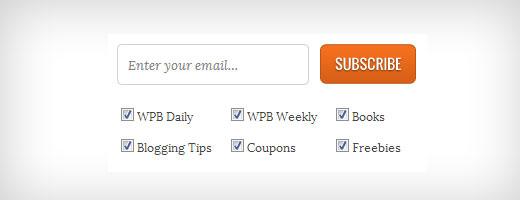
为WordPress中的类别添加电子邮件订阅
当用户查看我们的侧边栏订阅选项时,他们认为每个复选框都是类别。虽然它们是而不是类别,但添加类别特定订阅的概念非常相似。
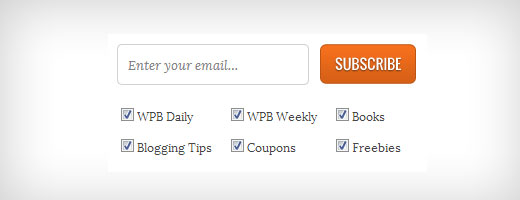
要为类别添加电子邮件订阅,您需要使用第三方电子邮件订阅服务,如MailChimp或Aweber。这两家公司都有一个名为 RSS to Email 的功能。您需要创建一个列表段,即组,然后将这些与RSS到电子邮件功能结合使用,以完成WordPress类别的电子邮件订阅。
我们已经创建了一个关于如何在WordPress中创建每日和每周时事通讯的指南,其中突出了所有相同的概念。请检查一下,了解如何创建组并设置RSS到电子邮件广告系列。
唯一的区别是您必须为每个类别创建RSS到电子邮件广告系列和组。这就是为什么以正确的方式使用类别非常重要的原因。
接下来,只需使用与上述代码相同的方法将表单代码复制并粘贴到类别页面上。
评论被关闭。